Содержание
- 1 Зачем ставить пароль на Wi-Fi
- 2 Как поменять пароль от Wi-Fi через Web-интерфейс
- 3 Инструкция для популярных моделей роутеров
- 4 Видео: как изменить пароль на Вай-фай роутере
- 5 Как «запаролить» Wi-Fi на роутере Промсвязь м200а
- 6 Защита WiFi на Huawei HG532e
- 7 Безопасность сети вай-фай на zxhn h208n
- 8 Изменение параметров безопасности сети Wi-Fi на ZXV10 H208L
- 9 Маршрутизаторы Huawei HG8245A/HG8245H-256M: защита WiFi
- 10 Безопасность сети вайфай на Промсвязь MT-PON-AT-4
- 11 Вывод
- 12 Настройка wifi на Промсвязь м200а
- 13 Настройка wifi на Huawei HG532e
- 14 Настройка wifi на zxhn h208n
- 15 Настройка wifi на ZXV10 H208L
- 16 Настройка wifi на Huawei HG8245A | HG8245H-256M
- 17 Настройка wifi на Промсвязь MT-PON-AT-4
Компьютеры
Беспроводная сеть возвела понятие комфорта на новый уровень. В офисах, домах, квартирах персональные компьютеры, телефоны, планшеты с функцией поддержки WI-FI через роутер имеют доступ во Всемирную сеть. Но у постоянного способа связи, который круглосуточно обеспечивает соединение и выход в интернет, есть слабая сторона – безопасность. Если беспроводная сеть не защищена, то сохранность личной информации подвергается риску. Выход один: регулярно заботится о смене пароля wifi, а как это сделать разберемся детально.
Зачем ставить пароль на Wi-Fi
Защита персональных данных – это одна из главных причин, почему надо ставить пароль на точку доступа беспроводной сети. Незащищенный паролем Wi-Fi откроет доступ к сети любому желающему, а это автоматически снижает скорость трафика: плохо грузятся странички интернета, становится недоступным другой контент. Существует реальная угроза уголовного наказания, если через свободную точку доступа осуществлялась преступная деятельность, при этом отвечать перед законом будет владелец IP-адреса, а злоумышленники останутся безнаказанными.
Как поменять пароль от Wi-Fi через Web-интерфейс
Сменить пароль получится с помощью настройки роутера, а сделать это возможно через веб-интерфейс. Все, что понадобится – это интернет и любой из браузеров, а начать придется со следующего шага:
- Откройте страницу конфигурации роутера через браузер (Google Chrome, Firefox, Яндекс.Браузер, Opera, Explorer), найдите вверху адресную строку и вручную введите IP адрес роутера (маршрутизатора). Альтернативный вариант, если эти данные о роутере неизвестны, предполагает, что вам надо набрать «192.168.0.1» или «192.168.1.1» все в той же строке браузера, и по одному из них найти вашу точку доступа.
- Введите имя пользователя и пароль. В появившемся небольшом окне на экране монитора программа запросит ввести логин и пароль к роутеру. После нажатия кнопки «OK» вы сможете перейти в раздел с настройками.
- Откройте вкладку Wireless. Web-интерфейс роутера представляет собой удаленную виртуальную площадку, к которому подключено ваше устройство. Список с настройками роутера, который становится доступен после попадания на сайт, позволит изменить пароль на Wi-Fi, когда вы зайдете в соответствующий раздел. Его название варьируется: «Wireless», «Wi-Fi», «Беспроводная сеть» – вот что надо искать при изучении веб-ресурса.
- Найдите окно с названием «Password», чтобы сменить пароль. В зависимости от модели устройства, которое обеспечивает беспроводную связь, для смены пароля необходимо зайти в раздел «Безопасность».
- Введите ваш новый пароль. Продумайте заранее о том, чтобы сделать его надежным, комбинируя символы и не используя вариант короче, чем восемь символов. Не забудьте сохранить новые настройки роутера, для перенастройки некоторых моделей пароль потребуется вводить дважды.
- Проверка типа безопасности – это необходимый пункт, который позволит узнать больше о вашем роутере. К надежным методам проверки подлинности относится WPA2, если же ваш роутер использует WEP – то это повод для беспокойства, поскольку он легко поддается взлому.
- Сохраните все изменения и перезагрузите роутер. Последний этап предполагает сохранение новых данных, когда вы убедитесь, что все сделано правильно, останется покинуть сайт и перезагрузить роутер для его дальнейшей эксплуатации.
Инструкция для популярных моделей роутеров
Универсальной инструкции, которая бы подошла ко всем моделям роутеров, не существует. Устройства, обеспечивающие доступ к беспроводной связи, отличаются между собой возможностями, интерфейсом, прошивкой даже в пределах модельного ряда одного производителя. Для начала стоит определиться с типом роутера, поскольку он может быть подключен к интернету через телефонную линию, витую пару либо модем (3G, 4G). Второй момент – компания-производитель, в списке самых популярных не более десятка.
Ростелеком
Чтобы постоянно оставаться на связи, быть в курсе последних событий, и при этом защитить свои персональные данные, скорость траффика либо более серьезных угроз, владельцам роутеров необходимо время от времени менять пароль. Такую возможность предоставляют устройства Huawei от Ростелеком, при этом процедура смены пароля на новый почти не отличается от стандартной.
- Первый шаг, чтобы изменить пароль – набрать в строке браузера «192.168.1.1».
- В новом окне «логин» ввести «admin», который используется по умолчанию, а в графе «пароль» – используемую на данный момент секретную комбинацию символов.
- Для смены пароля на универсальных устройствах Ростелеком в разделе настроек зайти в подраздел WLAN, а далее отыскать вкладку Безопасность.
- Новая секретная комбинация символов прописывает в поле «WPA/WAPI пароль».
- Далее, новые данные сохраняются при нажатии кнопки «Применить».
- После перезагрузки роутера для пользования беспроводной связью необходимо ввести новый сохраненный пароль.
Билайн
Домашним пользователям беспроводной сети Билайн, как и компания Мегафон, предоставляет роутеры с предварительно установленными настройками. Чтобы сменить пароль, владельцам устройств, служащих точкой доступа к виртуальной сети, не придется испытывать особых затруднений. Они могут сменить пароль на wifi в любое время, придерживаясь той же простой схемы через Web-интерфейс.
- Для изменения настроек набрать в строке браузера 192.168.0.1 или 192.168.1.1.
- Вход в настройки осуществляется после введения «admin/admin».
- Из списка настроек необходимо выбрать раздел «Беспроводная сеть», а далее закладку «Предварительный ключ». Сюда и вводится новый ключ (пароль).
- Чтобы изменении стали доступны, надо нажать на «Сохранить».
МТС
На устройствах, которые предоставляют удобный выход в интернет, все настройки установлены по умолчанию. У пользователей МТС-Коннект не возникает сложностей при желании сменить ключ и ввести новый пароль. Процесс перенастройки займет несколько минут, если придерживаться следующей инструкции:
- Зайдите на страницу «Сеть», среди разделов найдите вкладку «Беспроводное соединение».
- Выберете среди вкладок «Настройки безопасности», нажмите на нее, чтобы сменить пароль.
- Новый ключ надо вводить в поле «Ключ шифрования PSK».
- По завершению перенастройки внесенные изменения остается сохранить. На роутере начнет действовать новый код.
YOTA
Свои устройства пользователям предлагает и компания YOTA. Производимые ей устройства, которые обеспечивают беспроводную связь, функционируют на основе технологии LTE на стандартных частотах для РФ. В роутерах Йота пароль устанавливается по умолчанию, а данные указаны на задней панели устройства. Сменить параметры, чтобы изменить ключ на новый, получится через WEB-интерфейс.
- Открыть строку браузера, ввести «10.0.0.1.».
- При вводе имени учетной записи и пароля использовать «admin/admin».
- Среди вкладок настроек найти «Passport», ввести новый код, выбрать тип шифрования WPA.
- Значения нового пароля надо обязательно сохранить, нажимая кнопку «Save».
D-link
Ввести новые настройки на роутерах D-link, чтобы защитить устройство от несанкционированного подключения, получится, если проделать несколько последовательных действий. Единственной сложностью станет придумывание надежного пароля, чтобы посторонние не могли его подобрать. Установить новое значение пароля возможно через веб-интерфейс:
- Набираем в строке браузера «192.168.0.1».
- Из списка закладок выбираем «Wireless settings», далее нажимаем «Manual Wireless Setup».
- Когда появится поле «Pre-Shared Key» сюда необходимо ввести новые символы.
- Нажимаем «Save Settings», чтобы сохранилось новое значение пароля.
TP-Link
Приблизительно такой же порядок ввода нового кода действует при смене на устройствах TP-Link. Сложностей не возникнет у тех, кто воспользуется Web-интерфейсом и заранее позаботится о том, чтобы придумать сложный пароль, который надежно защитит беспроводную сеть от несанкционированного доступа.
- Набрать в строке браузера «192.168.0.1».
- Найти в списке закладок «Wireless», далее в ней отыскать «Wireless Security».
- Чтобы изменить пароль в поле «Wireless Password» надо ввести новые данные.
- Сохранить измененный пароль получится с помощью кнопки «Save».
Asus
Со сменой пароля на роутерах Asus у владельцев устройств, обеспечивающих беспроводную связь, тоже не возникает проблем. Самый простой способ – это ввести новое значение пароля, используя Web-интерфейс. Ввод и сохранение нового значения занимает от силы несколько минут, зато владелец маршрутизатора сможет надежно защитить свои личные данные.
- Чтобы установить новое значение пароля на роутере Asus, необходимо сделать следующее:
- В строке браузера ввести «192.168.0.1.».
- Среди закладок с настройками найти «Wireles», а далее в окне «WPA Pre-Shared Key» ввести новые символы.
- Сохраняется новый пароль с помощью кнопки «Apply».
ZyXEL
Чтобы перекрыть доступ тем, кто без разрешения пользуется вашей беспроводной сетью, владельцы роутеров ZyXEL должны воспользоваться Web-интерфейсом. Только с его помощью получится перенастроить устройство, ввести новый, более надежный код, перекрыв несанкционированный доступ. Для этого необходимо проделать несколько шагов:
- Зайти по адресу 192.168.1.1, набрав его в строке браузера.
- После этого найти вкладку «Network», а в ней отыскать раздел «Wireless LAN».
- Когда появится окошко «Pre-Shared Key», сюда ввести новое значение пароля.
- Нажать кнопку «Apply», чтобы сохранить измененные данные.
Upvel
Роутеры Upvel не вызывают сложностей в перенастройке. Владельцам этих устройств, обеспечивающих беспроводную связь и доступ в интернет, придется воспользоваться веб-интерфейсом. Схема перенастройки мало чем отличается от остальных случаев, и занимает несколько минут.
- Первый шаг – открыть браузер, в адресной строке набрать «192.168.10.1».
- Чтобы зайти на сайт, вводим данные логина и пароля «admin/admin».
- Из списка меню со вкладками выбрать «Основные настройки».
- Там, где надо указать ключ, вводим новый пароль, содержащий не менее восьми разных символов.
- Обязательный завершающий шаг – сохранить.
Видео: как изменить пароль на Вай-фай роутере
Удобно иметь под рукой детальную инструкцию, когда надо сменить пароль на роутере. Но новичкам, которые делают первые шаги либо пользователям, не желающим вникать в детали, самым простым способом остается видеоролик. Смена пароля для точки доступа у специалиста может занять меньше минуты, а всем остальным потребуется один раз увидеть картинку, чтобы разобраться в непростом вопросе. При помощи видео получится защитить свою беспроводную сеть от доступа посторонних. Как сменить пароль от вайфая, смотрите на примере видео ниже.
Как сменить логин и пароль на Wi-Fi роутере
Как поменять имя и пароль от Wi-Fi на компьютере
Реклама на сайте
Статья обновлена: 12.10.2015
 Как оформить дополнительные выплаты на детей
Как оформить дополнительные выплаты на детей В России снова заработает система вытрезвителей
В России снова заработает система вытрезвителей Энтеровирус коксаки
Энтеровирус коксаки Перманганат калия свойства
Перманганат калия свойства 6 признаков, самого «смертоносного» рака
6 признаков, самого «смертоносного» рака 6 индийских специй, которые полезны для вашего здоровья
6 индийских специй, которые полезны для вашего здоровьяСмена пароля на Wi-Fi требуется по разным причинам: забыли, переустановили Windows, сброшены настройки маршрутизатора. Да и просто хочется защитить свою сеть от лишних подключений. Ведь это снижает скорость интернета и увеличивает расход трафика.
Относить роутер в офис провайдера не всегда есть время и желание, а самостоятельный процесс может вызвать затруднение. Проблему решит представленная ниже пошаговая инструкция, которая подробно расскажет и покажет, как изменить пароль на WiFi от ByFly на модемах разных производителей. Для корректной настройки рекомендуется использовать браузер Internet Explorer.
Как «запаролить» Wi-Fi на роутере Промсвязь м200а
Действовать надо следующим образом:
- Открыть Internet Explorer.
- В адресной строке (не в поисковой!) напечатать 192.168.1.1 (рис.1), нажать Enter.
- Во всплывшем окошке заполнить поля с именем пользователя и паролем: admin/admin, если это не произошло автоматически. Выполнить вход.
- В меню роутера остановиться на вкладыше Interface Setup, потом перейти на страницу Wireless.
- Ввести новый WPA-ключ и переименовать сеть при желании
После того как получилось изменить пароль на модеме Промсвязь, нажать кнопку SAVE для сохранения настроек.
Защита WiFi на Huawei HG532e
Здесь производятся аналогичные действия: открывается браузер, в адресной строке вводится 192.168.1.1, нажимается кнопка Enter. В окошке для входа в меню роутера заполняются поля логина и пароля (admin – и там, и там).
Далее надо:
- перейти на вкладку Basic;
- затем кликнуть по надписи WLAN;
- указать новый ключ безопасности и название сети по желанию
- завершить процесс нажатием кнопки Submit
Безопасность сети вай-фай на zxhn h208n
Роутер настраивается по такой же схеме:
- В браузерной строке адреса ввести 192.168.1.1.
- Вбить имя пользователя и пароль: admin (в обоих полях).
- Открыть закладку Network.
- Потом меню Security.
- Изменить WPA-ключ.
Процесс завершается нажатием кнопки Submit.
Изменение параметров безопасности сети Wi-Fi на ZXV10 H208L
Настройка этого модема происходит по той же системе:
- в браузерной строке адреса вводятся цифры 192.168.1.1;
- далее заполняются поля имени и пароля: admin (для того и другого);
- в открывшемся меню модема по левой стороне нажимается кнопка WLAN;
- далее совершается переход на вкладку Security;
- ключ безопасности меняется в строке WPA Passphrase.
Процесс завершается нажатием кнопки Submit
Если по каким-то причинам после настройки модема не получается подключить устройство, возможно, дело именно в нем. Например, слетела программа или возникли другие неполадки. Здесь решением проблемы станет ремонт ноутбуков, компьютеров и других гаджетов.
Маршрутизаторы Huawei HG8245A/HG8245H-256M: защита WiFi
Стандартная схема настройки:
- В браузерной строке адреса ввести 192.168.100.1, нажать Enter.
- Заполнить поля логина и пароля (рис.6). В зависимости от модели маршрутизатора, это:
- Account – telecomadmin и Password – admintelecom (модем HG8245A);
- Account – root и Password – admin (модем HG8245H-256M);
- Щелкнуть по вкладке WLAN.
- Поставить галочку на пункте Enable WLAN.
- Установить новый ключ безопасности в поле WPA PreSharedKey.
По желанию в строке SSID Name можно переименовать беспроводную сеть. Изменения сохраняются нажатием кнопки Apply
Безопасность сети вайфай на Промсвязь MT-PON-AT-4
На этом маршрутизаторе поменять WPA-ключ тоже не составит труда:
- в адресной строке открытого браузера ввести 192.168.100.1, нажать Enter.
- во всплывшем окне (рис.8) заполнить поля логина и пароля (admin, в двух строках);
- с левой стороны меню кликнуть по вкладке Network;
- перейти на страницу WLAN, затем на Security;
- поменять ключ безопасности в поле WPA Passphrase.
Изменения сохраняются нажатием кнопки Submit
Вывод
Вот так легко и просто, если следовать пошаговой инструкции, можно самостоятельно изменить пароль на Wi-Fi. Но при возникновении затруднений лучше отнести модем провайдеру. Специалист компании быстро настроит маршрутизатор и защитит беспроводную сеть.
С каждым днем все больше и больше людей пользуются устройствами требующие постоянного доступа к сети интернет. И для того чтобы все необходимые устройства были подключены к интернету, мы используем всем давно уже известную технологию wifi.
Благодаря вай фай модулю установленному в телефоне, планшете, или ноутбуке мы подключаемся к маршрутизатору или говоря по простому модему. Настроив однажды домашнюю беспроводную сеть, подключив все устройства через некоторое время мы забываем пароль.
Но иногда бывает так, что приходится вспоминать пароль, ситуация бывает разной. Например вы переустановили Windows на ноутбуке и Вам необходимо подключить его к интернету. Или например сбросили настройки на планшете или телефоне. А может быть вам показалось, что пароль от вашего интернета стал известен не только вам, но и вашему соседу и он периодический подключается без вашего ведома.
И тут возникает вопрос, как поменять пароль на WiFi ByFly. В этой статье мы расскажем, как поменять пароль на всех самых популярных модемах которые устанавливает компания ByFly.
Желательно это делать через браузер интернет эксплорер, так как в некоторых моделях модемов некорректно отображается меню с настройками и пользователь зайдя на модем не увидит нужных пунктов меню.
Настройка wifi на Промсвязь м200а
Запускаем браузер и в строке пишем 192.168.1.1 имя и пароль admin admin.
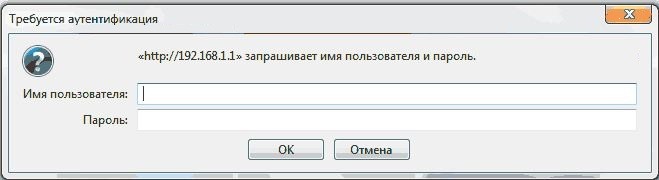
Выбираем пункт Interface Setup, а после закладку Wirelessнакоторой вы без проблем при необходимости поменяете название сети и пароль на wifi. Главное не забудьте после смены пароля подтвердить изменения нажав на кнопку Save.
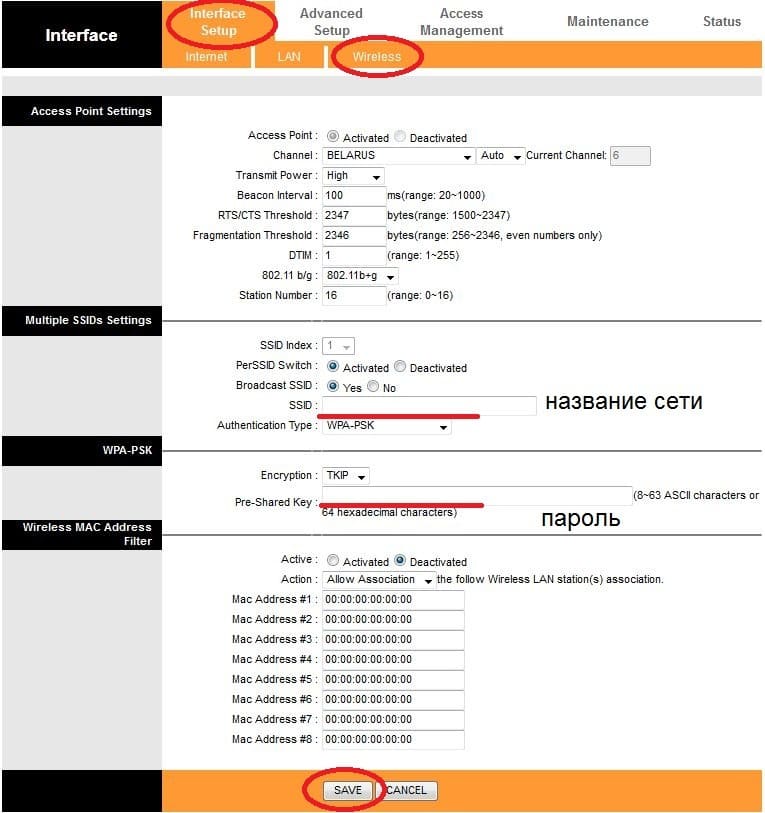
Настройка wifi на Huawei HG532e
Запускаем браузер и в строке пишем 192.168.1.1 имя и пароль admin admin. Для настройки wifi заходим на модем нажимаем на закладку BASIC затем WLAN. Здесь аналогично при необходимости меняем название сети и пароль, сохраняя настройки нажимая на клавишу Submit.
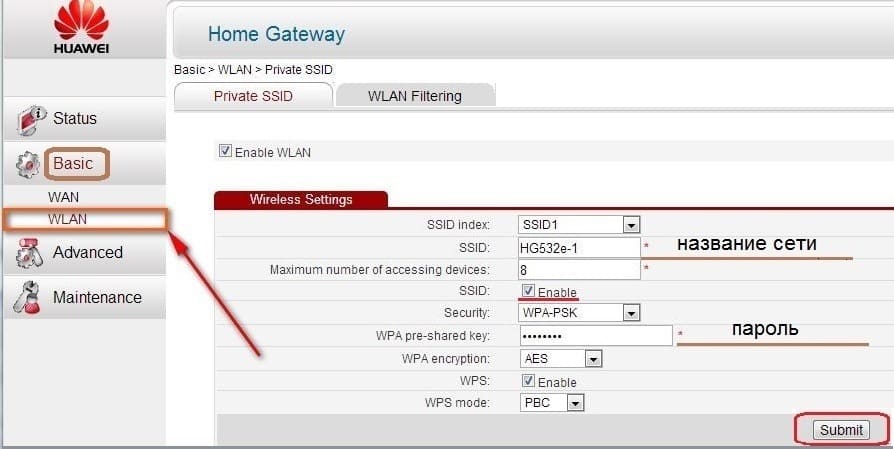
Настройка wifi на zxhn h208n
Запускаем браузер и в строке пишем 192.168.1.1 имя и пароль admin admin. После входа на модем кликаем в левом меню по Network затем WLAN и Security в правом меню меняем пароль. Выходим через кнопку Submit.
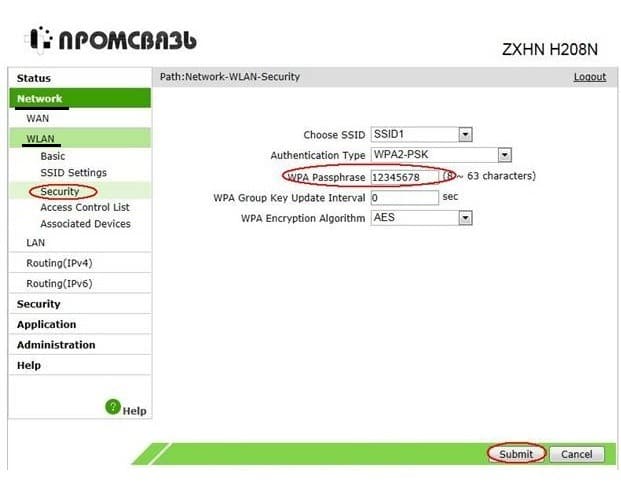
Настройка wifi на ZXV10 H208L
Запускаем браузер и в строке пишем 192.168.1.1 имя и пароль admin admin. Здесь практически аналогично предыдущей модели,а именно заходим на модем, кликаем по левому меню, пункту WLAN, а после Security. В строке WPA Passphrase меняем пароль на нужный.
Настройка wifi на Huawei HG8245A | HG8245H-256M
Открываем браузер в строке адреса пишем 192.168.100.1 появляется меню ввода логина и пароля в зависимости от модели модема.
Для модема HG8245A логин telecomadmin пароль admintelecom
Для модема HG8245H-256M логин root пароль admin
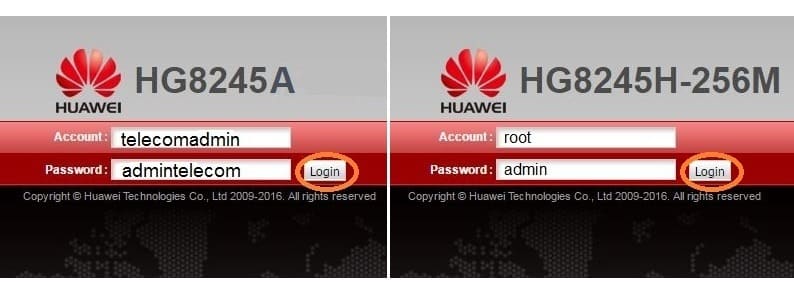
- После входа на модем выбираем вкладку WLAN.
- Устанавливаем галочку Enable WLAN.
- В поле SSID Name пишем название беспроводной сети.
- В поле WPA PreSharedKey вводим пароль для Wi-Fi.
- Сохраняем настройки нажимая кнопку «Apply»
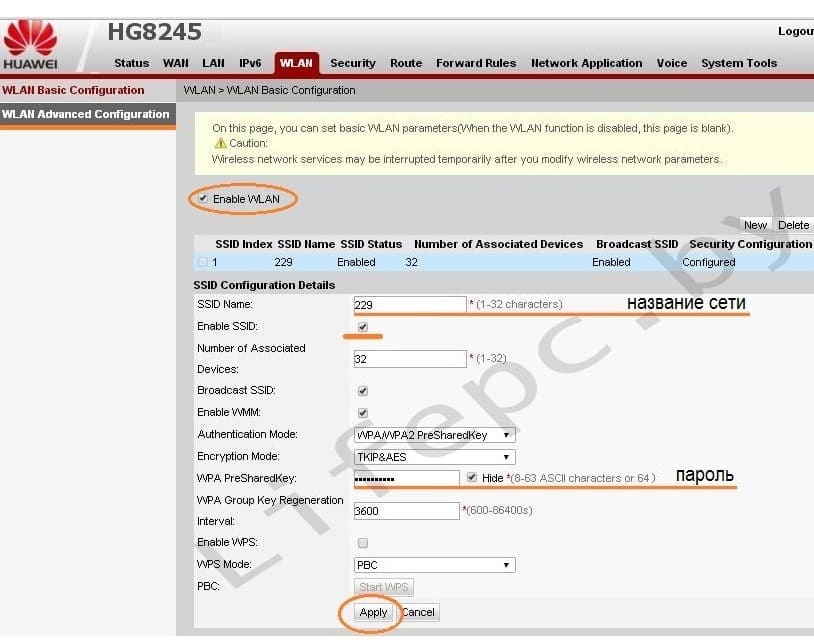
Настройка wifi на Промсвязь MT-PON-AT-4
В строке адреса запущенного браузера пишем 192.168.100.1 в появившемся окне вводим логин и пароль admin admin.
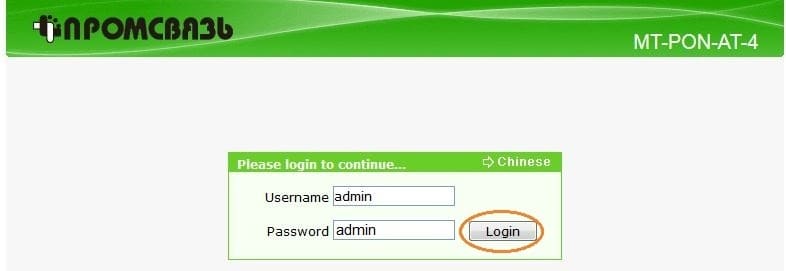
- В левом меню модема выбираем +Network.
- Затем выбираем +WLAN.
- В раскрывшемся меню кликаем Security.
- Смотрим и меняем пароль в строке WPA Passphrase.
- Сохраняем изменения, кликаем Submit.
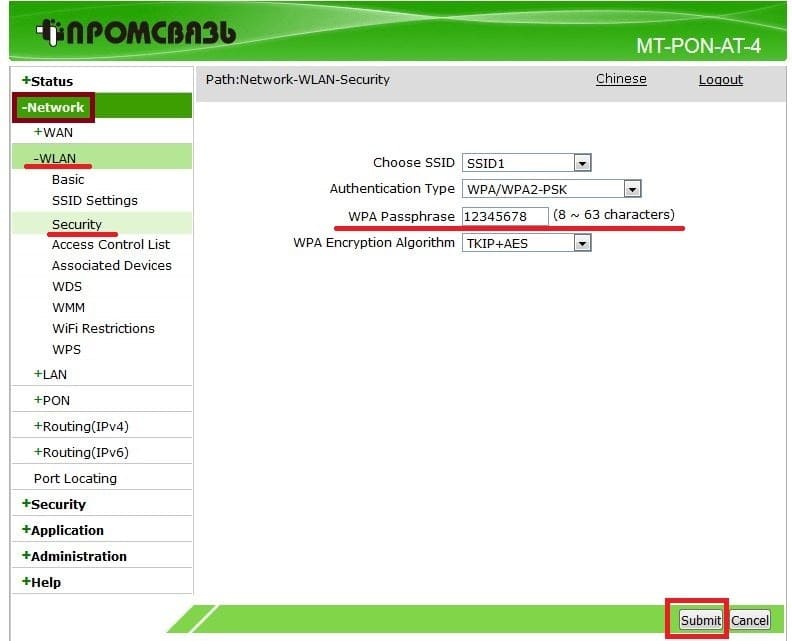
Ну вот и все, теперь я надеюсь вы без проблем сможете самостоятельно при необходимости поменять пароль и вопрос, как поменять пароль на WiFi ByFly у вас ни когда не возникнет.
Используемые источники:
- https://sovets24.ru/109-kak-smenit-parol-wifi-na-routere.html
- https://pc-service.by/poleznaya-informacia/kak-pomenyat-parol-na-wi-fi/
- https://lifepc.by/kak-pomenyat-parol-na-wi-fi/

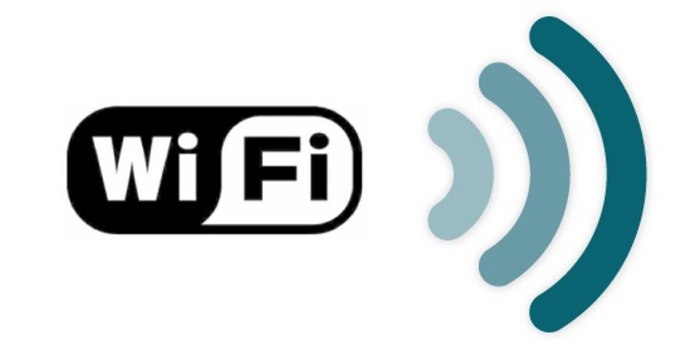
 Как поменять пароль на роутере Инструкция по смене и установке нового пароля на роутере
Как поменять пароль на роутере Инструкция по смене и установке нового пароля на роутере
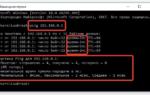 192.168 0.254 настройка роутера установка пароля. – вход по admin-admin
192.168 0.254 настройка роутера установка пароля. – вход по admin-admin КАК: 192.168.0.100 - частный IP-адрес, используемый в локальных сетях - 2021
КАК: 192.168.0.100 - частный IP-адрес, используемый в локальных сетях - 2021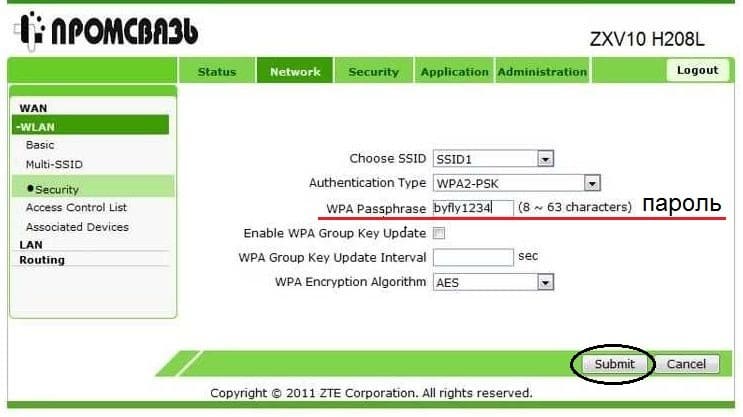

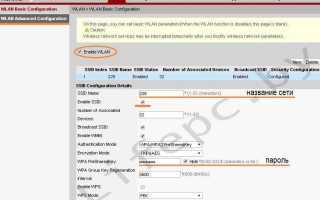
 192.168.0.1 – вход в роутер, или модем. admin и admin
192.168.0.1 – вход в роутер, или модем. admin и admin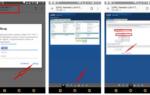 Как сменить пароль на Wi-Fi роутере Ростелеком — пошаговая инструкция
Как сменить пароль на Wi-Fi роутере Ростелеком — пошаговая инструкция Как поменять пароль на роутере? Инструкция по смене и установке нового пароля на роутере
Как поменять пароль на роутере? Инструкция по смене и установке нового пароля на роутере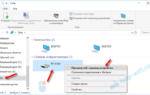 192.168.1.1: почему не заходит в роутер, выясняем причины
192.168.1.1: почему не заходит в роутер, выясняем причины